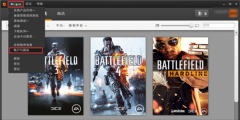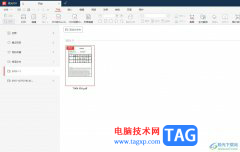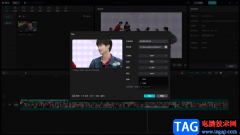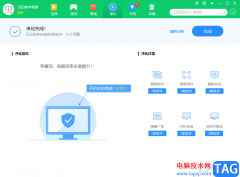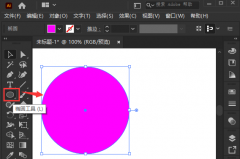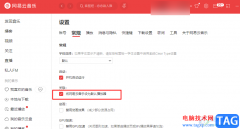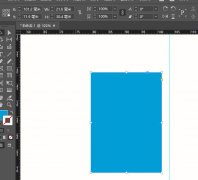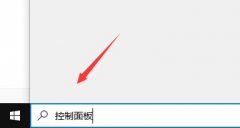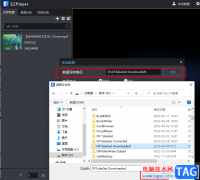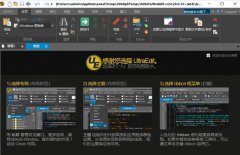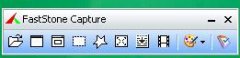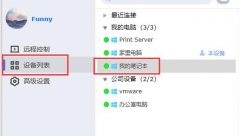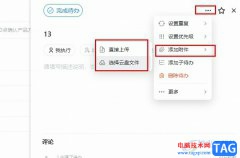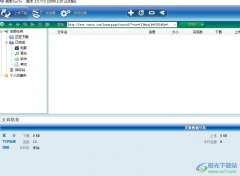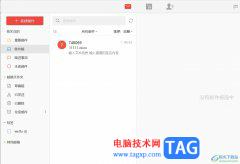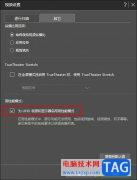光影魔术手是一款非常好用的软件,其中的功能非常丰富,可以满足各种办公需求,很多小伙伴都在使用。如果我们想要在光影魔术手中使用羽化功能,小伙伴们知道具体该如何进行操作吗,其实操作方法是非常简单的,只需要进行几个非常简单的操作步骤就可以了,小伙伴们可以打开自己的软件后跟着下面的图文步骤一起动手操作起来。如果小伙伴们还没有该软件,可以在文末处进行下载和安装,方便后续需要的时候可以快速打开进行使用。接下来,小编就来和小伙伴们分享具体的操作步骤了,有需要或者是有兴趣了解的小伙伴们快来和小编一起往下看看吧!
操作步骤
第一步:双击打开电脑版光影魔术手,在左上方点击“打开”按钮导入图片;
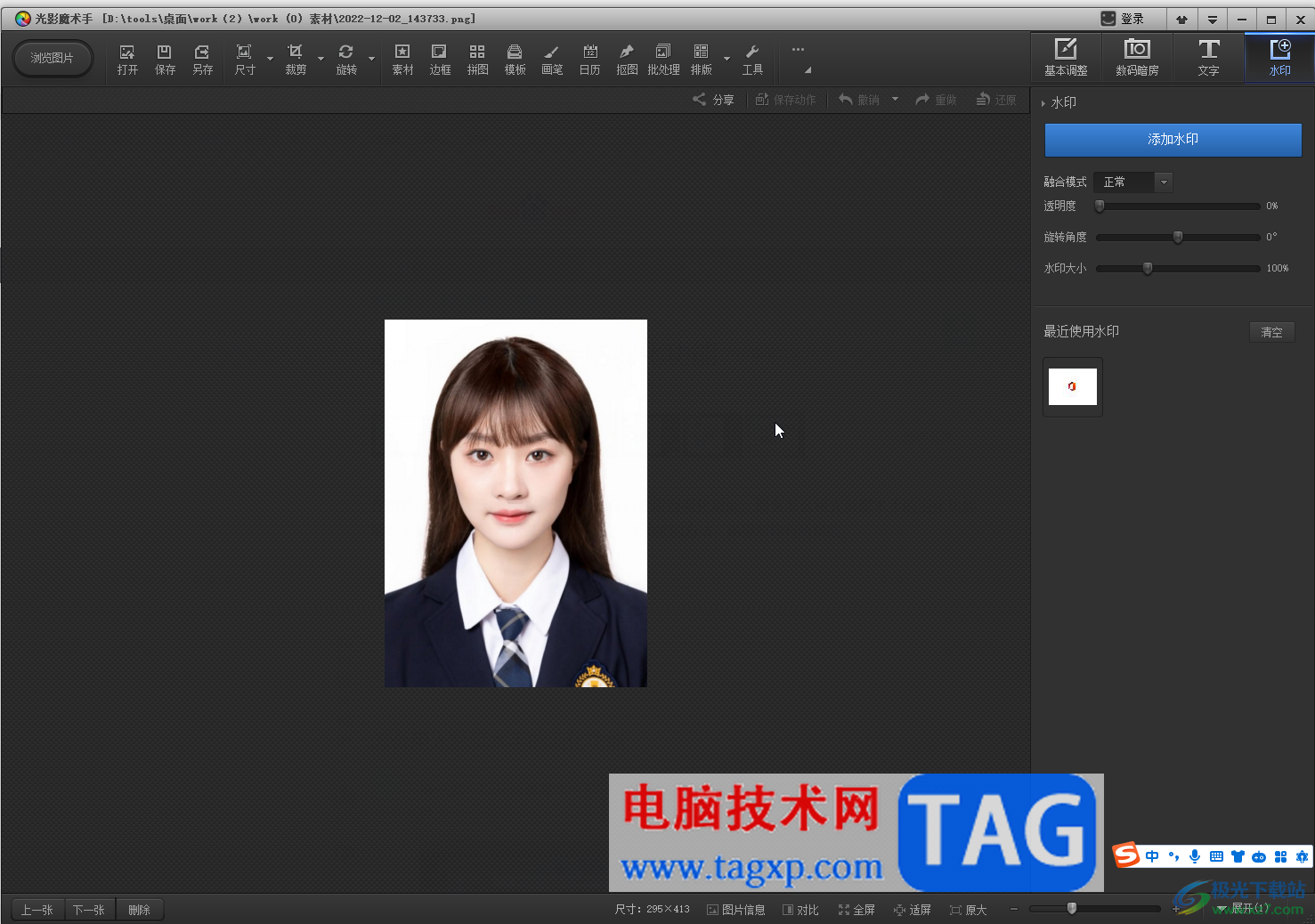
第二步:在上方点击“抠图”——“自动抠图”;
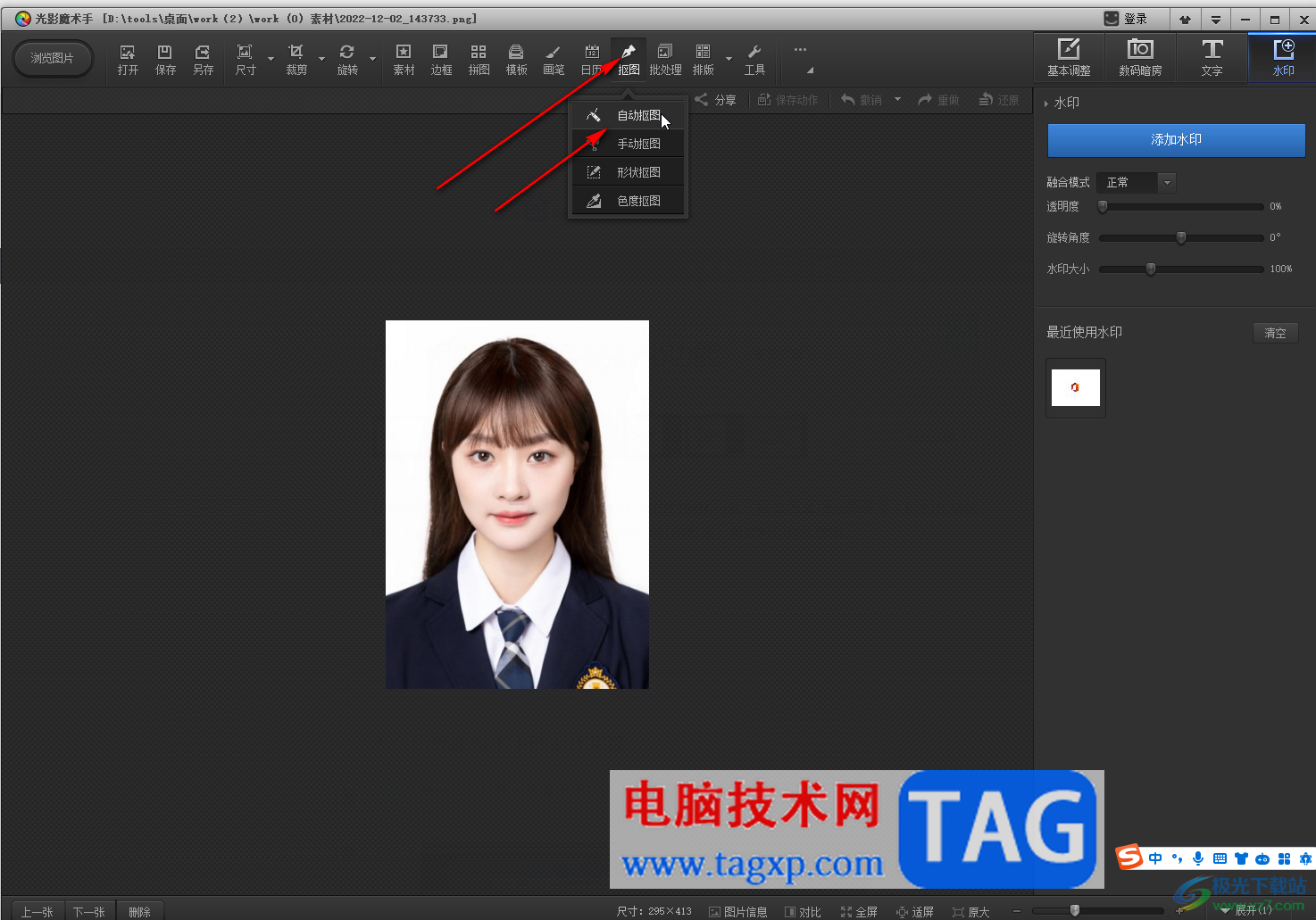
第三步:点击“选中笔”,在需要的人像上划线,软件会将人物框选出来,点击“删除笔”,在背景区域划线,可以看到单独将人像区域选中了,点击“替换背景”;
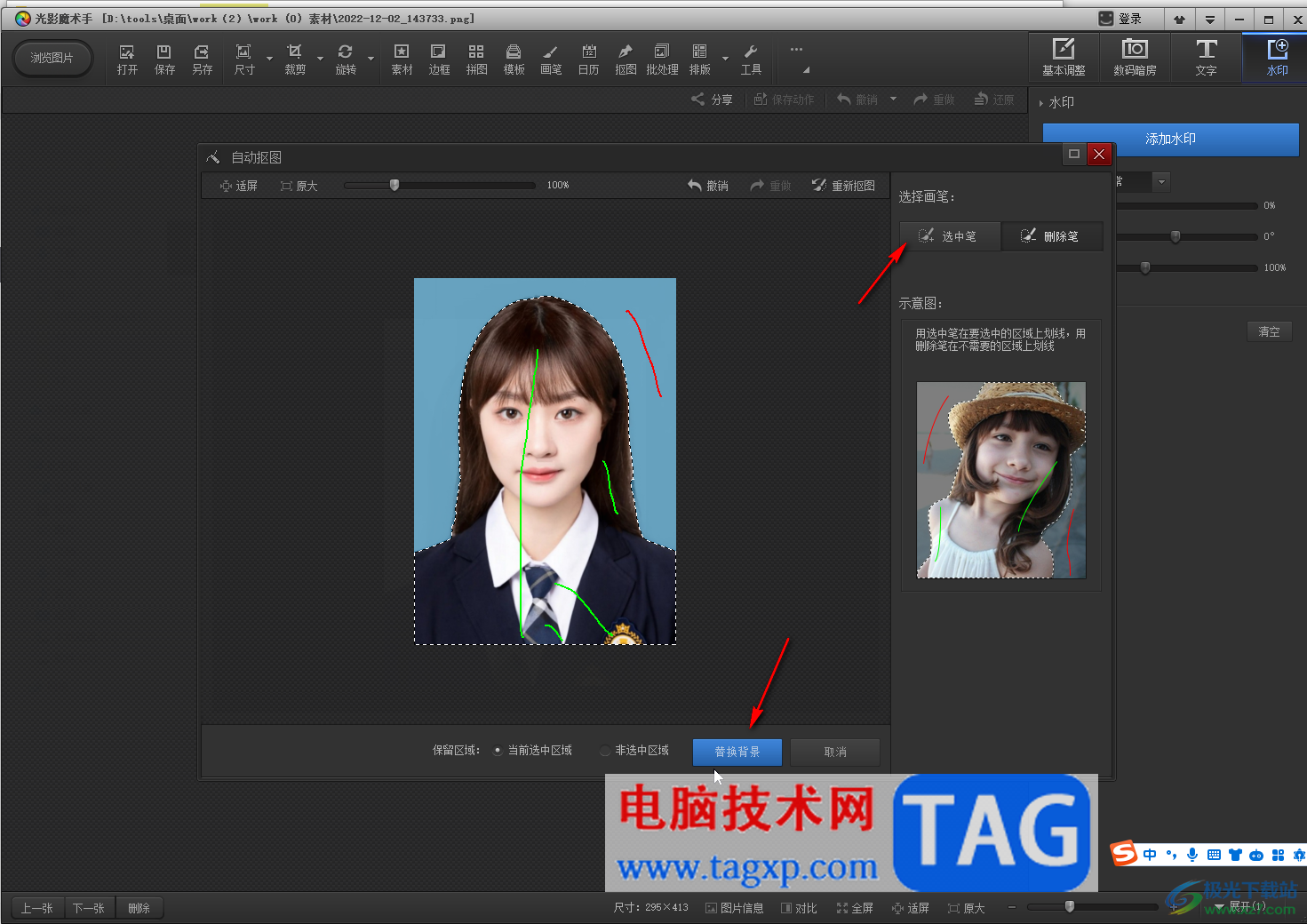
第四步:在右侧点击选择“纯色背景”,点击选择想要的颜色,可以看到人像头发等部分有瑕疵;

第五步:在右侧适当调整“边缘羽化”参数,就可以看到瑕疵不明显了,然后点击“确定”并保存图片就可以了。
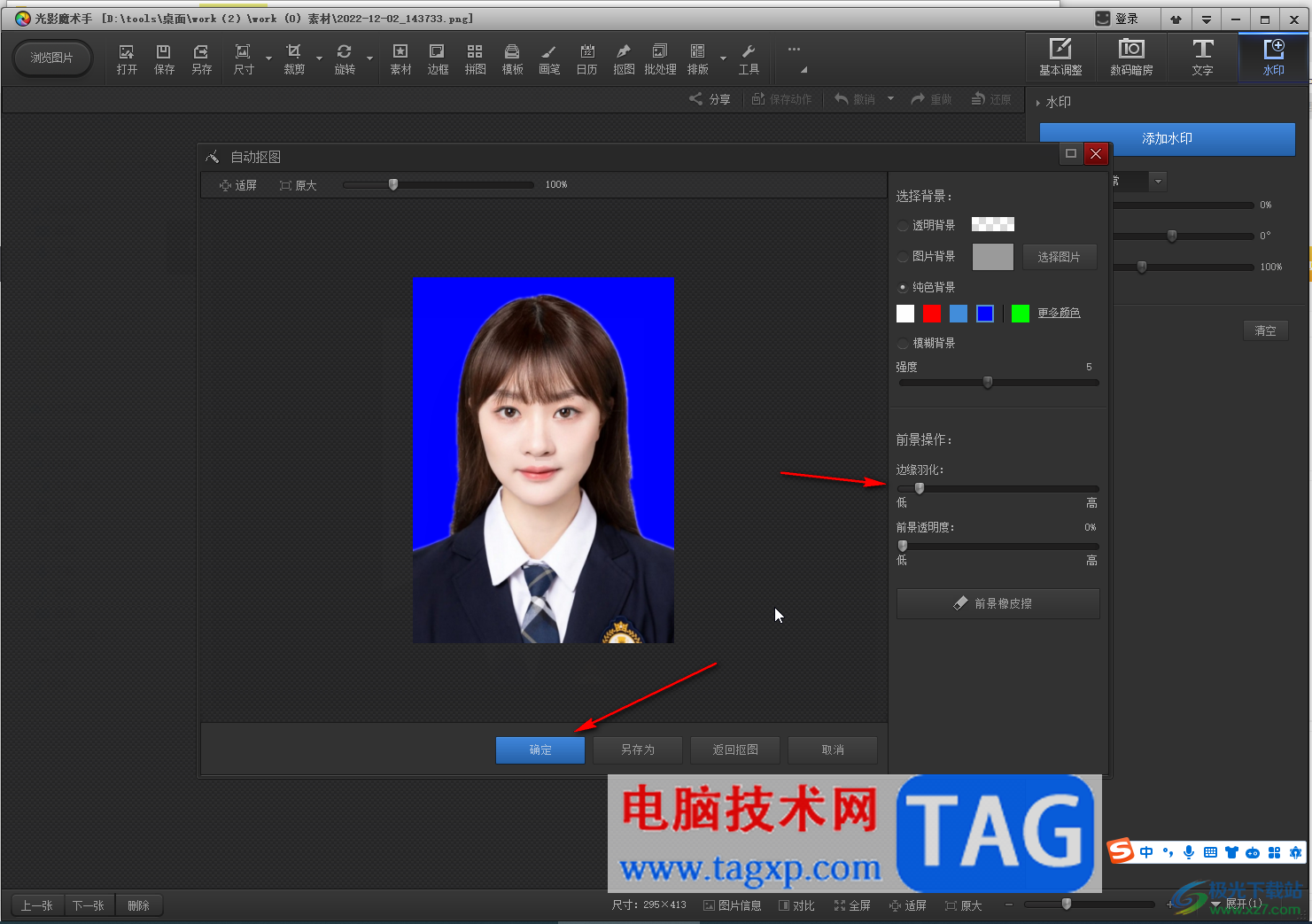
以上就是光影魔术手中使用羽化功能的方法教程的全部内容了。以上步骤操作起来都是非常简单的,小伙伴们可以打开自己的软件后一起动手操作起来,看看效果。